Brother MFC 9970CDW User Manual Page 1
Browse online or download User Manual for Printers Brother MFC 9970CDW. Brother MFC 9970CDW Manual del usuario
- Page / 36
- Table of contents
- BOOKMARKS




- MFC-9970CDW 1
- Guía de configuración rápida 1
- ADVERTENCIA 2
- Retirada del material de 3
- Carga de papel en la 4
- Acople la tapa del panel 5
- Conexión del cable de 5
- Especifique su país 6
- Selección de un modo de 7
- Ajuste el brillo de la 7
- (si es necesario) 7
- Configuración de la fecha 8
- Introducción de la 8
- (ID de la estación) 8
- Horario de verano 10
- Establezca la zona 10
- Para usuarios de interfaz USB 11
- Para red cableada 11
- Para red inalámbrica 11
- IMPORTANTE 12
- Finalizar 13
- Macintosh 14
- Red cableada 16
- Antes de comenzar 21
- Red inalámbrica 23
- Configure los ajustes 24
- (Configuración 24
- Solución de problemas 25
- Para usuarios de red 33
- Otra información 34
- Calibración del color 34
- Registro del color 34
- Opciones y consumibles 35
Summary of Contents
1InicioMFC-9970CDWGuía de configuración rápidaSPA Versión AEn primer lugar, lea el Folleto de avisos sobre seguridad y legales antes de configurar el
10f Pulse Marcar prefijo. g Introduzca el número de prefijo (5 dígitos como máximo) mediante los botones de la Pantalla táctil y, a continuación, puls
11Windows®USBMacintosh Windows®Macintosh Red cableadaRed inalámbricaWindows®Macintosh 17Selección del tipo de conexiónEstas instrucciones de instalaci
12Windows®USBPara usuarios de interfaz USB (Windows® 2000 Professional/XP/XP Professional x64 Edition/Windows Vista®/Windows® 7)18Antes de efectuar la
13Windows®USBWindows®USBMacintosh d Siga las instrucciones que se muestran en pantalla hasta que aparezca esta pantalla.e Conecte el cable USB al cone
14MacintoshUSBPara usuarios de interfaz USB (desde Mac OS X 10.4.11 hasta 10.6.x)18Antes de efectuar la instalacióna Asegúrese de que el equipo está c
15MacintoshUSBWindows®USBMacintosh 20Descargue e instale Presto! PageManagerUna vez se ha instalado Presto! PageManager, la capacidad de OCR se agrega
16Windows®Red cableadaPara usuarios de interfaz de red cableada (Windows®2000 Professional/XP/XP Professional x64 Edition/Windows Vista®/Windows® 7)18
17Windows®Red cableadaWindows®Macintosh Red cableadad Cuando aparezca la pantalla Se ha detectado un firewall/antivirus, seleccione Cambie la configur
18Windows®Red cableadaNota• Si utiliza una dirección IP específica para el equipo, debe ajustar el Método de arranque en Estático mediante el uso del
19MacintoshRed cableadaWindows®Macintosh Red cableadaPara usuarios de interfaz de red cableada (desde Mac OS X 10.4.11 hasta 10.6.x)18Antes de efectua
2ADVERTENCIA• Para el embalaje del equipo se han empleado bolsas de plástico. Las bolsas de plástico no son juguetes. Para evitar el peligro de asfixi
20MacintoshRed cableadad Cuando aparezca esta pantalla, haga clic en Siguiente.20Descargue e instale Presto! PageManagerUna vez se ha instalado Presto
21Para usuarios de red inalámbricaRed inalámbricaWindows®Macintosh Para usuarios de interfaz de red inalámbrica18Antes de comenzarEn primer lugar, es
22Para usuarios de red inalámbrica19Confirmación del entorno de red (modo de infraestructura)Las siguientes instrucciones ofrecerán dos métodos para i
23Para usuarios de red inalámbricaRed inalámbricaWindows®Macintosh Conexión del equipo Brother a la red inalámbrica20Establezca la configuración inalá
24Para usuarios de red inalámbrica20Configure los ajustes inalámbricos (Configuración inalámbrica típica en el modo Infraestructura)a En el equipo, pu
25Para usuarios de red inalámbricaRed inalámbricaWindows®Macintosh Solución de problemasCómo puedo encontrar la configuración inalámbrica (Nombre de r
26Para usuarios de red inalámbricaTS-03Es posible que la red inalámbrica y la configuración de seguridad que ha introducido sean incorrectas.Vuelva a
27Para usuarios de red inalámbricaRed inalámbricaWindows®Macintosh TS-07El equipo no puede detectar un punto de acceso/enrutador WLAN que tenga habili
28Para usuarios de red inalámbricaIntroducción de texto para la configuración inalámbricaCuando ajuste determinadas selecciones de menú, es posible qu
29Windows®Red inalámbricaRed inalámbricaWindows®Macintosh Instale los controladores y el software (Windows® 2000 Professional/XP/XP Professional x64 E
32Retirada del material de embalaje del equipoa Retire la cinta de embalaje del exterior del equipo.b Abra la bandeja MP a y retire la hoja de plástic
30Windows®Red inalámbricaSi no utiliza Windows® Firewall, consulte la Guía del usuario del software para obtener información sobre cómo añadir los sig
31MacintoshRed inalámbricaRed inalámbricaWindows®Macintosh Instale los controladores y el software (Mac OS X 10.4.11 - 10.6.x)21Antes de efectuar la i
32MacintoshRed inalámbricae Cuando aparezca esta pantalla, haga clic en Siguiente.23Descargue e instale Presto! PageManagerUna vez se ha instalado Pre
33Para usuarios de redAdministración basada en Web (navegador Web)El servidor de impresión de Brother está equipado con un servidor Web que permite su
Otra información34Corrección del color (si fuera necesario)Calibración del colorLa densidad de salida para cada color puede variar en función del ento
35Opciones y consumiblesOpcionesEl equipo cuenta con los siguientes accesorios opcionales. Si añade estos elementos, podrá ampliar las capacidades del
Marcas comercialesEl logotipo de Brother es una marca comercial registrada de Brother Industries, Ltd.Brother es una marca comercial registrada de Bro
43Carga de papel en la bandeja de papela Extraiga totalmente la bandeja de papel del equipo.b Mientras presiona la palanca verde de desbloqueo de las
54Acople la tapa del panel de controla Abra la cubierta de documentos.b Elija el idioma de su preferencia y fije el panel de control sobre el equipo.5
66Especifique su paísDebe especificar su país de modo que el equipo funcione correctamente en las líneas de telecomunicaciones locales adecuadas a cad
77Selección de un modo de recepciónHay cuatro tipos posibles de modos de recepción: Sólo fax, Fax/Tel, Manual y Contestador ext..a Pulse MENÚ.b Pulse
89Configuración de la fecha y la horaEl equipo muestra la hora, y si configura la ID de estación, la fecha y la hora se imprimirán en cada fax que se
911Informe de transmisión de faxSu equipo Brother dispone de un Informe Verificación de la transmisión que puede utilizarse como confirmación del enví
More documents for Printers Brother MFC 9970CDW







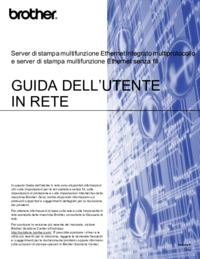




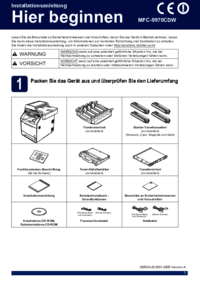


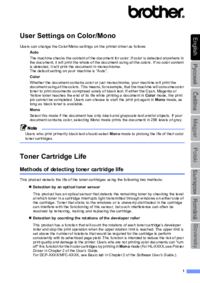
 (40 pages)
(40 pages) (32 pages)
(32 pages)

 (21 pages)
(21 pages)







Comments to this Manuals